iMyFone ChatsBack
Schritt 1. Rufen Sie https://www.samsung.com/de/support/auf .
Schritt 2. Wählen Sie Ihren Produkttyp und den Gerätenamen.
Schritt 3. Klicken Sie auf PRODUKTINFO.
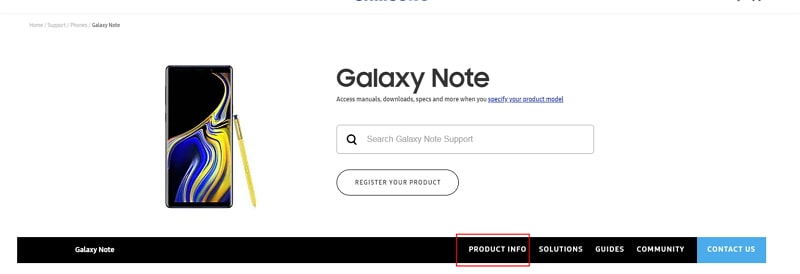
Schritt 4. Geben Sie die Produktdaten ein und klicken Sie auf BESTÄTIGEN.
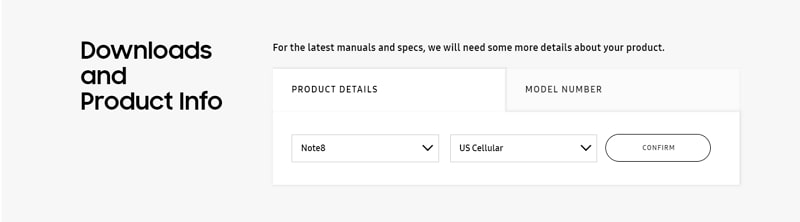
Schritt 5. Sie können die Option Software sehen. Klicken Sie auf Download, um den Treiber für Ihr Gerät herunterzuladen.
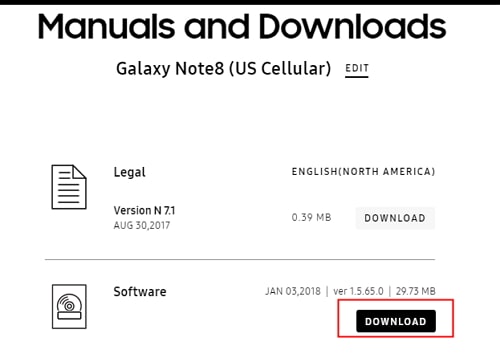
Hinweis: Wenn Sie Ihren Treiber nicht finden können, wenden Sie sich an den Samsung-Kundendienst. Wenn Sie den Treiber für Ihr Gerät nicht auf der offiziellen Website der Marke Ihres Telefons finden, wenden Sie sich an das Support-Team.
Um Datenverluste zu vermeiden, können Sie zunächst die WhatsApp-Daten auf Ihrem Android-Gerät mit iTransor for WhatsApp sichern. Führen Sie dann die folgenden Schritte aus, um das angepasste WhatsApp auf die neueste offizielle Version zu aktualisieren.
Schritt 1. Sichern Sie WhatsApp auf dem Android-Gerät auf dem lokalen Speicher des Telefons. Öffnen Sie WhatsApp-Einstellungen > Chats >Chat-Backup.
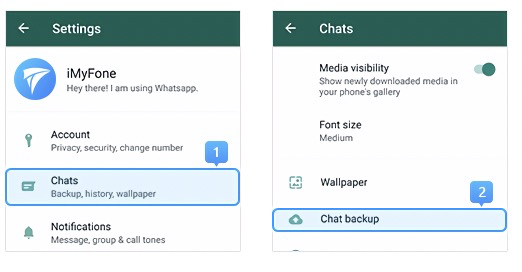
Schritt 2. Wenn der Sicherungsvorgang direkt abgeschlossen wird, bestätigen Sie die letzte Sicherungszeit und fahren mit Schritt 3 fort.
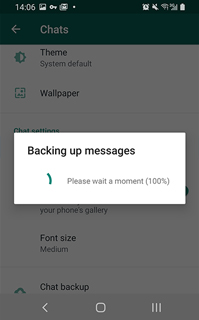
Wenn der Backup-Bildschirm erscheint, deaktivieren Sie die automatische Sicherung auf Google Drive und klicken Sie dann auf SICHERN.
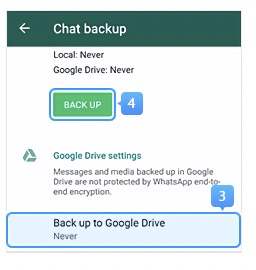
Schritt 3. Deinstallieren Sie das angepasste WhatsApp von Ihrem Gerät. Laden Sie das offizielle WhatsApp von Google Play herunter. Bevor Sie sich in das neu installierte WhatsApp einloggen, vergewissern Sie sich, dass Sie die Speichererlaubnis aktiviert haben, sonst wird Ihr lokales Backup nicht erkannt.
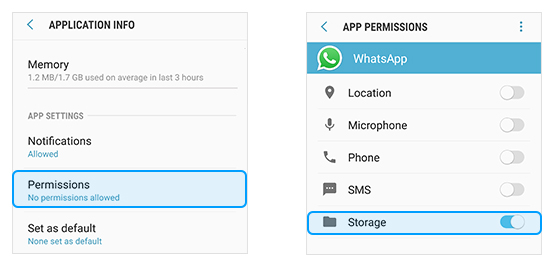
Schritt 4. Loggen Sie sich in WhatsApp ein und stellen Sie das soeben erstellte lokale Backup im offiziellen WhatsApp wieder her (siehe die Anleitung im Screenshot unten). Jetzt haben Sie das angepasste WhatsApp auf die neueste offizielle Version aktualisiert.
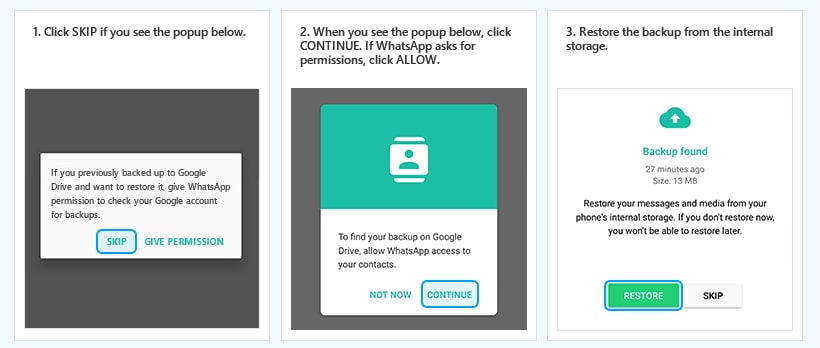
Schritt 1. Gehen Sie zu Einstellungen > Alle Einstellungen > Suchen Sie die MIUI-Version und tippen Sie 7-mal darauf > Gehen Sie zurück zum Bildschirm Einstellungen und suchen Sie Zusätzliche Einstellungen.
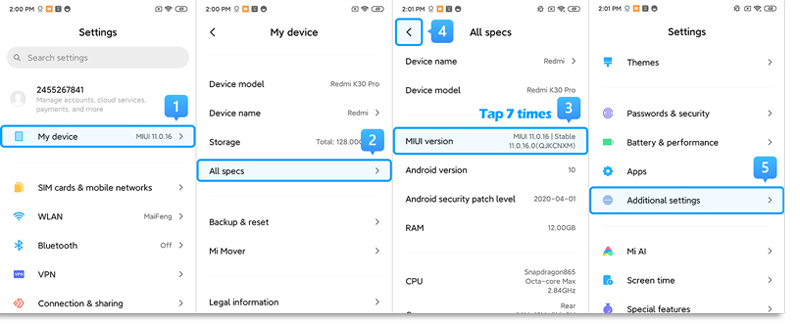
Schritt 2. Vergewissern Sie sich, dass die "Entwickleroptionen" aktiviert sind >Scrollen Sie nach unten und aktivieren Sie auch die Optionen "USB-Debugging" und "Über USB installieren".
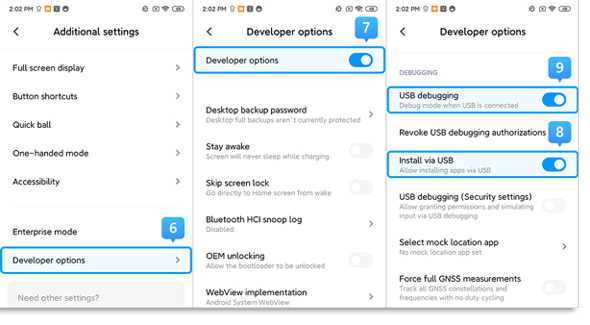
>> Wenn Sie Xiaomi/Redmi mit MIUI 6 bis MIUI 10 verwenden
Schritt 1. Gehen Sie zur App Einstellungen> Suchen Sie Über das Telefon > Tippen Sie 7 Mal auf die MIUI-Version/Android-Version > Gehen Sie zurück zum Bildschirm Einstellungen und suchen Sie Zusätzliche Einstellungen.
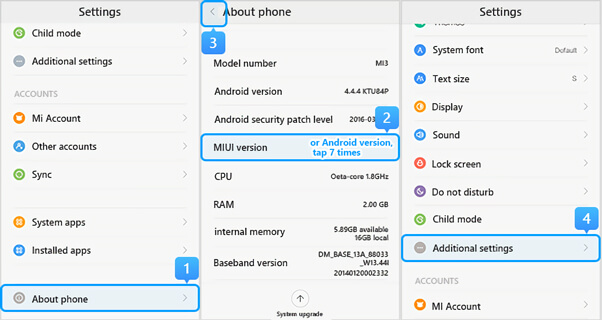
Schritt 2. Vergewissern Sie sich, dass die "Entwickleroptionen" aktiviert sind > Scrollen Sie nach unten und aktivieren Sie auch die Optionen "USB-Debugging" und "Über USB installieren".
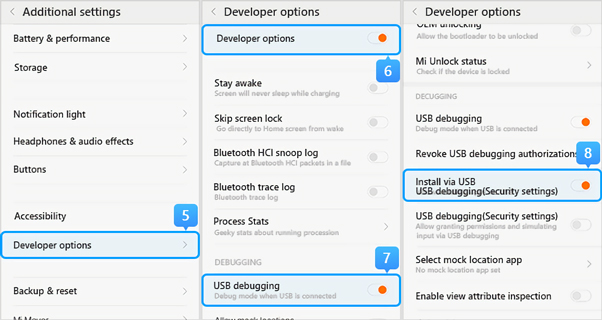
>> Wenn Sie Xiaomi/Redmi mit MIUI 5 oder früher verwenden
Schritt 1. Gehen Sie zu Einstellungen > Über das Telefon > Tippen Sie 7 Mal auf die Build-Nummer/MIUI-Version, um die Entwickleroption zu aktivieren.
Schritt 2. Gehen Sie zurück zu den Einstellungen > Entwickleroptionen und vergewissern Sie sich, dass die "Entwickleroptionen" aktiviert sind. Scrollen Sie dann nach unten, um auch die Schaltflächen "USB-Debugging" und "Installation über USB" zu aktivieren.
Sie können auch die App Einstellungen öffnen und in der Suchleiste nach USB-Konfiguration oder USB-Einstellung suchen, um die USB-Verbindungsoptionen anzuzeigen.
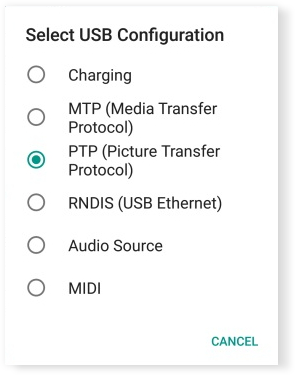
- iMyFone D-Back
- iMyFone Fixppo
- iMyFone LockWiper
- iMyFone AnyTo
- iMyFone MirrorTo
- iMyFone ChatsBack
- iMyFone iTransor for Whatsapp
- iMyFone iBypasser
- iMyFone Umate Pro
- iMyFone D-Back for Windows
- iMyFone D-Back for Mac
- iMyFone UltraRepair
- iMyFone D-Back (Android)
- iMyFone LockWiper (Android)
- iMyFone VoxBox
- iMyFone MagicMic
- iMyFone Passper Pro
- iMyFone DreamVid
- iMyFone Novi AI




